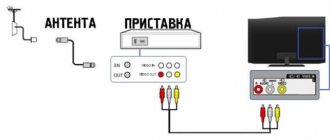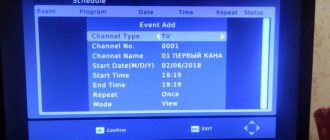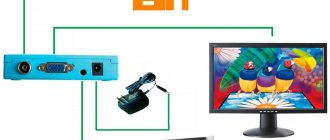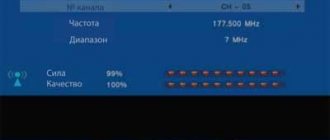В 2021 году все жители России потихоньку переходят на новый формат ТВ — цифровой. Плюс его в том, что качество картинки выше, чем у привычного аналогового. Бесплатно всем предоставляется 20 федеральных каналов. Чтобы цифровое ТВ работало у вас, ваш нужен телевизор с цифровым приёмником — они есть у большинства современных моделей. Если у вас уже устаревшая модель, вам нужно купить дополнительно цифровую ТВ-приставку. Как её подключить и настроить после покупки?
Немного о цифровых приставках
Цифровая приставка для ТВ — это прямоугольное или квадратное устройство, к которому подключается антенна. Приставка уже в свою очередь подключается к телевизору с помощью кабеля. Таким образом, приставка (тюнер, декодер) выполняет роль посредника на пути сигнала от антенны к телевизору. Она преобразует цифровой сигнал в обычный, который уже телевизор распознаёт .
ТВ-приставка — небольшое устройство, которое преобразует цифровой сигнал от антенны, чтобы ТВ смог его распознать
Цена у девайса небольшая — можно приобрести качественную модель и за 1000 рублей. При покупке обращайте внимание на характеристики устройства — там должна стоять пометка DVB-T2.
Как подключить цифровую приставку к телевизору
Перед соединением всех устройств посредством проводов отключите от электросети всё оборудование. После этого подключите кабель, который идёт от антенны, к разъёму RF IN на приставке.
Вставьте кабель от антенны в разъём RF IN
Теперь соедините приставку с телевизором. Для связи можно использовать один из трёх кабелей:
- HDMI. Подходит для более современных телевизоров с одноимённым выходом. Этот провод обеспечит максимальное качество изображения, на которое способно цифровое ТВ.
- Кабель «тюльпан» с тремя штекерами. Используется чаще всего в случае с устаревшими телевизорами. Качество здесь уже не то, что при HDMI, но если у вас небольшой дисплей на ТВ, разница будет не слишком ощутима. Подключить кабель несложно: цвет штекера совпадает с цветом круглого слота. Жёлтый используется для видеосигнала, белый — для входного аудиосигнала, а красный — для выходного аудио.
Приставку с ТВ можно соединить с помощью «тюльпана» (RCA) или HDMI
После соединения устройств, подключите ТВ и приставку к электросети и включите их. Теперь можно переходить к самому поиску каналов.
Как выбрать и где купить
Я выбирал по соотношению цена/качество и после прочтения большого количества отзывов, комментариев и постов на форумах, в Яндекс Маркете, в социальных сетях. Также просмотрел не мало роликов на YouTube по распаковке.
Выбор пал на приставку для цифрового телевиденния бренда Supra марка SDT. Особо понравилось, что можно заказать на Алиэкспресс в разделе Tmall, что гарантирует быструю доставку со склада в РФ и местную гарантию, инструкцию на русском, все документы.
Также, эти модели выпускают и под брендом Lumax в немного других корпусах, но начинка та же.
Брал вот здесь, стоила она тогда около 650 рублей. Если что не так, то наберите в поиске Aliexpress фразу «DVB-T/T2». Средние цены 10-15$.
Как настроить цифровую приставку для приёма 20 каналов цифрового телевидения
Рассмотрим весь процесс отладки и проверки качества сигнала от приставки и антенны.
Инструкция по настройке ТВ-каналов на приставке DVB-T2
Найти бесплатные каналы можно в автоматическом либо в ручном режиме. Первый более простой и быстрый. Ручной используют, когда автоматический не справляется с задачей.
Сначала рассмотрим более лёгкий способ:
- На телевизоре переключитесь на режим видео. Должно прогрузиться меню подключённой приставки. В мастере настройки (должен появиться, если вы включили приставку в первый раз и ещё её не настраивали ранее).
Выберите страну и язык
Запустите поиск каналов
Подождите некоторое время, пока приставка найдёт все каналы
Если этот способ поиска каналов не сработал, используйте ручной режим:
- Перейдите в меню приставки в раздел для поиска. Выделите пункт «Ручной поиск».
- Нажмите на ОК, чтобы запустить процесс.
Запустите ручной поиск
Как настроить местные каналы на цифровой приставке
Многие люди жалуются, что с переходом на цифровое ТВ у них пропали местные каналы. Чтобы они снова появились в списке, вам нужно при настройке (перед запуском автоматического поиска) выбрать поиск сразу и аналоговых, и цифровых каналов, то есть поставить значение DTV-T/DTV-T2.
Федеральные каналы, которые уже есть в «цифре», могут позже исключить из аналогового ТВ, а вот местные региональные из аналога убирать не будут.
Цифровая тв приставка SUPRA SDT-99 (DVB-T/T2)
Еврон Еврон
— 24 февраля 2015 5/5
Насчет звука, кино где звук в формате AC-3 (большинство MKV — На качественных рипах (5-50 Гб файл) чтобы везде звук был (AC-3) — в настройках звука приставки необходимо выбрать ОПЦИИ (ГЛОБУС) — Цифровое аудио — RAW HDMI ON! я 2 ночи выбирал. у нас прям «золотая лихорадка» пошла на Наземное ТВ ))) основной критерий ценза были возможность уметь читать все кодеки аудио/видео с флешки и жесткого диска. Цена сама оказалась хорошей. Эта приставка на 3 месте по спросу в Яндекс маркете. я пренебрег CI слотом, не вижу смысла переплачивать на 1 тыс. рублей, минимизировал риск нечтения фильмов. Претендовали также: 1) BBK SMP245HDT2С есть слот CI+, питание для HDD по USB До 20 МБ/сек — проигрыш, норма Входной поток 45,52 2) BBK SMP246HDT2С есть видеовыход антенны проигрыш нет MPEG-4 /AVC SD/HS DIVX 4X-5X 3) RDB-507NR (DVB-T2) Rolsen RDB-507N (DVB-T2) красная или черная модели соответственно проигрыш чуть хуже чувствительность -78~82 дБмВт не все возможности по модуляции QPSK 16QAM 64QAM 4) SUPRA SDT-99 есть видеовыход антенн — ЛУЧШАЯ по характеристикам модуляция 256QAM возможно на случай HD-каналов не у всех также! видео MPEG-2SD/HD([email protected]/[email protected]), MPEG-4 H.264/AVC SD/HS DIVX 4X-5X аудио Dolby Digital AC-3, L-PCNстерео MPEG Layer I&II, 22,1/32/44.1/48 кГц чувствительность от -75~82 дБмВт модуляция QPSK 16QAM 64QAM 256QAM 5) SUPRA SDT-98CI (DVB-T2) есть слот CI ПРОИГРЫШ НЕТ MPEG-4 H.264/AVC SD/HS DIVX 4X-5X Dolby Digital AC-3, L-PCNстерео ХУЖЕ ЧУВСТВИТЕЛЬНОСТЬ -78~82 дБмВт И НЕПОЛНАЯ МОДУЛЯЦИЯ QPSK 16QAM 64QAM 6) TELEFUNKEN TF-DVBT206 207 (без антенновго выхода) жалобы по отзывам, что обманул ПРОИЗВОДИТЕЛЬ- не читает звук фильмов в AC-3 и формат DIVX а указывают так: MPEG-1, MPEG-2, MPEG-4 HD, H.264 MPEG-1, MPEG-2 (Layer I/II), MP3, AC-3, AAC-LC, HE-AAC MPEG Layer I&II, 32/44.1/48 кГц -25~82 дБмВт до 45,5 Мб/сек
Достоинства:
SUPRA-SDT99 — понимает большинство современных форматов, прочла даже некоторые AVI которые телек LG не сумел, также она имеет опцию питания усилителя антенны что упрощает систему. Понимает жесткий диск в NTFS, Идут всякие старые 3gp, mp4 которые писали со старых нокий ))) Телевидение — каналы которые вещают в 4:3 она классно вытягивает если идут обрубки сверху/снизу, адаптирует, порой срезает более чем надо, ну эта опция идентична как это делает современный телевизор, но зато пропорционально практически 16:9 делает. Все таки надежда что когда-нибудь все каналы перейдут в 16:9. Это режим ИЗОБРАЖЕНИЕ-ПРОПОРЦИИ ЭКРАНА-16:9 Pan&Scan
Недостатки:
звук на выходе чуть тише аналогового тв, но это особо не мешает, просто громче делаешь телек и все.
Период использования:
несколько месяцев
38 3
Проверка качества сигнала и решение проблем с настройкой
Если вы наблюдаете явные помехи на картинке, проверьте качество сигнала, который поступает от антенны. Для этого нажмите несколько раз на клавишу Info на пульте. Посмотрите на показатели силы и интенсивности: если их значение ниже 60 – 70%, значит, с сигналом проблемы. Вам нужно изменить положение антенны и её направление. Для этого вам понадобится помощь: кто-то должен медленно перемещать антенну, а кто-то следить за качеством картинки (улучшается оно или ухудшается). Когда помехи исчезнут, зафиксируйте положение антенны.
Чтобы сигнал был стабильный, антенна должна быть направлена чётко на вышку
Если поймать нужное положение антенны не получается, скорее всего, вышка находится далеко от вас — отсюда и слабый сигнал. Обычно такая ситуация наблюдается вне города. В домах у городских жителей сигнал, как правило, ловится хорошо. В этом случае нужно приобрести дополнительно усилитель к антенне либо купить новую более мощную антенну. Также стоит расположить антенну как можно выше — если есть возможность, на самой крыше.
По возможности отыщите информацию в интернете касательно расположения вышек в вашем регионе, чтобы знать, куда направлять антенну.
Если с показателями в разделе Info всё в порядке (70% и выше), но помехи всё равно присутствуют, значит, проблема в приставке. Возможно, она неправильно настроена. Если вы изменяли какие-либо её параметры, верните заводские значения обратно либо выполните сброс настроек до фабричных, а затем снова запустите автоматический или ручной поиск каналов.
Сбросьте настройки приставки и проведите поиск каналов заново
Можно быть другая ситуация: приставка изначально нашла меньше 20 каналов или стала показывать меньше их количество спустя какое-то время после удачной настройки. Решения в этом случае такие же, как и при помехах: посмотреть на уровень сигнала, заново запустить поиск каналов, изменить положение антенны. Если проблема остаётся, нужно купить новую антенну или усилитель к старой и разместить её как можно выше.
Возможно также, что проблема в неисправности оборудования, если раньше всё было в порядке, а сейчас вдруг пропала часть каналов. О том, что приставка или антенна вышла из строя, может сказать наверняка только специалист, поэтому целесообразно будет вызвать мастера на дом для определения и устранения причин неисправности.
К ТВ-тюнеру подключается кабель антенны, а от приставки идёт уже кабель к телевизору (HDMI, «тюльпан» или коаксиальный кабель). Далее проводится настройка — сначала автоматическая, а затем ручная, если первая не дала результат. Если вы поймали не все каналы или они плохо показывают, измените положение антенны. При необходимости докупите к ней усилитель.
В 2021 году все жители России потихоньку переходят на новый формат ТВ — цифровой. Плюс его в том, что качество картинки выше, чем у привычного аналогового. Бесплатно всем предоставляется 20 федеральных каналов. Чтобы цифровое ТВ работало у вас, ваш нужен телевизор с цифровым приёмником — они есть у большинства современных моделей. Если у вас уже устаревшая модель, вам нужно купить дополнительно цифровую ТВ-приставку. Как её подключить и настроить после покупки?
Руководство по эксплуатации
Страница 2
- Изображение
- Текст
Руководство по эксплуатации
2
содЕРЖаНиЕ
Правила эксплуатации и техники безопасности …………………………………………………………………………………………….3 Комплектация ……………………………………………………………………………………………………………………………………………3 Органы управления тюнером ………………………………………………………………………………………………………………………4 Пульт дистанционного управления ………………………………………………………………………………………………………………5 Подготовка тюнера к работе ………………………………………………………………………………………………………………………..7 Первичная установка ………………………………………………………………………………………………………………………………….7 Настройка тюнера ………………………………………………………………………………………………………………………………………7 Запись видео ……………………………………………………………………………………………………………………………………………..13 Безопасное снятие с эксплуатации ……………………………………………………………………………………………………………….13 Устранение неисправностей ………………………………………………………………………………………………………………………..14 Технические характеристики ……………………………………………………………………………………………………………………….15
УВАЖАЕМЫЙ ПОКУПАТЕЛЬ!
Благодарим Вас за выбор продукции, выпускаемой под торговой маркой SUPRA. Мы рады предложить Вам изделия, разработанные и изготовленные в соответствии с высокими требованиями к качеству, функциональности и дизайну. Мы уверены, что Вы будете довольны приобретением изделия от нашей фирмы.
Электричество может выполнять множество полезных функций, но оно также может причинять вред и повреждать имущество при неправильном использовании. При разработке и производстве данного прибора безопасность экс- плуатации была приоритетом, однако неправильная его эксплуатация может привести к поражению электрическим током. Для вашей безопасности и продления срока службы изделия, пожалуйста, внимательно прочитайте данное руководство перед использованием, а также установкой, эксплуатацией и чисткой проигрывателя.
Позаботьтесь о сохранности настоящего Руководства, используйте его в качестве справочного материала при даль- нейшем использовании прибора.
ПРИМЕЧАНИЕ:
Все изображения в данном руководстве приведены в качестве примеров, реальное изделие может отличать
ся от изображения.
Немного о цифровых приставках
Цифровая приставка для ТВ — это прямоугольное или квадратное устройство, к которому подключается антенна. Приставка уже в свою очередь подключается к телевизору с помощью кабеля. Таким образом, приставка (тюнер, декодер) выполняет роль посредника на пути сигнала от антенны к телевизору. Она преобразует цифровой сигнал в обычный, который уже телевизор распознаёт .
ТВ-приставка — небольшое устройство, которое преобразует цифровой сигнал от антенны, чтобы ТВ смог его распознать
Цена у девайса небольшая — можно приобрести качественную модель и за 1000 рублей. При покупке обращайте внимание на характеристики устройства — там должна стоять пометка DVB-T2.
Как подключить цифровую приставку к телевизору
Перед соединением всех устройств посредством проводов отключите от электросети всё оборудование. После этого подключите кабель, который идёт от антенны, к разъёму RF IN на приставке.
Вставьте кабель от антенны в разъём RF IN
Теперь соедините приставку с телевизором. Для связи можно использовать один из трёх кабелей:
- HDMI. Подходит для более современных телевизоров с одноимённым выходом. Этот провод обеспечит максимальное качество изображения, на которое способно цифровое ТВ.
- Кабель «тюльпан» с тремя штекерами. Используется чаще всего в случае с устаревшими телевизорами. Качество здесь уже не то, что при HDMI, но если у вас небольшой дисплей на ТВ, разница будет не слишком ощутима. Подключить кабель несложно: цвет штекера совпадает с цветом круглого слота. Жёлтый используется для видеосигнала, белый — для входного аудиосигнала, а красный — для выходного аудио.
Приставку с ТВ можно соединить с помощью «тюльпана» (RCA) или HDMI
После соединения устройств, подключите ТВ и приставку к электросети и включите их. Теперь можно переходить к самому поиску каналов.
Функционал
Вторая причина выбора Supra SDT — это огромные возможности, которые в ней реализованы. Помимо стандартного просмотра цифровых каналов, можно ещё смотреть с флешки, а также делать запись эфира на эту флешку.
- Как настроить телевизор Supra — Мои статьи — Каталог статей — telev-sat.ru
Запись и пауза
Есть функция отложенного просмотра. Просто указываете время, за которое нужно записать конкретный эфир на определённом канале и приставка сама включится — запишет. Например, хотите посмотреть фестиваль Евровидение, но не хотите ждать до полуночи? Просто запишите время записи и даже не нужно держать включенным ТВ!
Ещё прикольно делать паузы во время прямых эфиров. Просто нажимаете паузу и уходите на время по своим делам, а потом возвращаетесь и начинаете смотреть с нужного момента. Просто в это время приставка Супра СДТ записывает в память, а затем начинает показывать с памяти, одновременно продолжая записывать прямой эфир. Потом можете пропустить рекламу.
Всё записанное можно ускорять в два-три и т.д. раз. Максимально — в 16 раз.
Список программ
Список избранных программ — тоже очень удобно. Можно между ними переключаться просто крестиком, а не выбирая номер.
Подключение
Обычный телевизор «с трубкой» можно подключить через «тюльпаны», а более современные ЖК и плазмы — через HDMI либо те же тюльпаны. Ещё можно подключить монитор от компьютера, но если у него нет встроенного динамика, то нужно будет подключить и внешнюю аудиосистему (колонки) или наушники.
Небольшой лайфхак
Есть дома ненужный монитор от ПК? Просто подключите его к такой приставке, затем купить в любом магазине компьютерных товаров или электроники любые самые дешёвые колонки с питанием от USB. Подключите колонки в USB разъём приставки Supra и тогда они будут включаться/выключаться автоматически с ней.
Получится телевизор с цифровыми каналами и стерео звуком из обычного монитора!))
Как настроить цифровую приставку для приёма 20 каналов цифрового телевидения
Рассмотрим весь процесс отладки и проверки качества сигнала от приставки и антенны.
Инструкция по настройке ТВ-каналов на приставке DVB-T2
Найти бесплатные каналы можно в автоматическом либо в ручном режиме. Первый более простой и быстрый. Ручной используют, когда автоматический не справляется с задачей.
Сначала рассмотрим более лёгкий способ:
- На телевизоре переключитесь на режим видео. Должно прогрузиться меню подключённой приставки. В мастере настройки (должен появиться, если вы включили приставку в первый раз и ещё её не настраивали ранее).
Выберите страну и язык
Запустите поиск каналов
Подождите некоторое время, пока приставка найдёт все каналы
Если этот способ поиска каналов не сработал, используйте ручной режим:
- Перейдите в меню приставки в раздел для поиска. Выделите пункт «Ручной поиск».
- Нажмите на ОК, чтобы запустить процесс.
Запустите ручной поиск
Как настроить местные каналы на цифровой приставке
Многие люди жалуются, что с переходом на цифровое ТВ у них пропали местные каналы. Чтобы они снова появились в списке, вам нужно при настройке (перед запуском автоматического поиска) выбрать поиск сразу и аналоговых, и цифровых каналов, то есть поставить значение DTV-T/DTV-T2.
Федеральные каналы, которые уже есть в «цифре», могут позже исключить из аналогового ТВ, а вот местные региональные из аналога убирать не будут.
Приемник телевизионный DVB-T2 Supra SDT-99
Еврон Еврон
— 24 февраля 2015 5/5
Насчет звука, кино где звук в формате AC-3 (большинство MKV — На качественных рипах (5-50 Гб файл) чтобы везде звук был (AC-3) — в настройках звука приставки необходимо выбрать ОПЦИИ (ГЛОБУС) — Цифровое аудио — RAW HDMI ON! я 2 ночи выбирал. у нас прям «золотая лихорадка» пошла на Наземное ТВ ))) основной критерий ценза были возможность уметь читать все кодеки аудио/видео с флешки и жесткого диска. Цена сама оказалась хорошей. Эта приставка на 3 месте по спросу в Яндекс маркете. я пренебрег CI слотом, не вижу смысла переплачивать на 1 тыс. рублей, минимизировал риск нечтения фильмов. Претендовали также: 1) BBK SMP245HDT2С есть слот CI+, питание для HDD по USB До 20 МБ/сек — проигрыш, норма Входной поток 45,52 2) BBK SMP246HDT2С есть видеовыход антенны проигрыш нет MPEG-4 /AVC SD/HS DIVX 4X-5X 3) RDB-507NR (DVB-T2) Rolsen RDB-507N (DVB-T2) красная или черная модели соответственно проигрыш чуть хуже чувствительность -78~82 дБмВт не все возможности по модуляции QPSK 16QAM 64QAM 4) SUPRA SDT-99 есть видеовыход антенн — ЛУЧШАЯ по характеристикам модуляция 256QAM возможно на случай HD-каналов не у всех также! видео MPEG-2SD/HD([email protected]/[email protected]), MPEG-4 H.264/AVC SD/HS DIVX 4X-5X аудио Dolby Digital AC-3, L-PCNстерео MPEG Layer I&II, 22,1/32/44.1/48 кГц чувствительность от -75~82 дБмВт модуляция QPSK 16QAM 64QAM 256QAM 5) SUPRA SDT-98CI (DVB-T2) есть слот CI ПРОИГРЫШ НЕТ MPEG-4 H.264/AVC SD/HS DIVX 4X-5X Dolby Digital AC-3, L-PCNстерео ХУЖЕ ЧУВСТВИТЕЛЬНОСТЬ -78~82 дБмВт И НЕПОЛНАЯ МОДУЛЯЦИЯ QPSK 16QAM 64QAM 6) TELEFUNKEN TF-DVBT206 207 (без антенновго выхода) жалобы по отзывам, что обманул ПРОИЗВОДИТЕЛЬ- не читает звук фильмов в AC-3 и формат DIVX а указывают так: MPEG-1, MPEG-2, MPEG-4 HD, H.264 MPEG-1, MPEG-2 (Layer I/II), MP3, AC-3, AAC-LC, HE-AAC MPEG Layer I&II, 32/44.1/48 кГц -25~82 дБмВт до 45,5 Мб/сек
Достоинства:
SUPRA-SDT99 — понимает большинство современных форматов, прочла даже некоторые AVI которые телек LG не сумел, также она имеет опцию питания усилителя антенны что упрощает систему. Понимает жесткий диск в NTFS, Идут всякие старые 3gp, mp4 которые писали со старых нокий ))) Телевидение — каналы которые вещают в 4:3 она классно вытягивает если идут обрубки сверху/снизу, адаптирует, порой срезает более чем надо, ну эта опция идентична как это делает современный телевизор, но зато пропорционально практически 16:9 делает. Все таки надежда что когда-нибудь все каналы перейдут в 16:9. Это режим ИЗОБРАЖЕНИЕ-ПРОПОРЦИИ ЭКРАНА-16:9 Pan&Scan
Недостатки:
звук на выходе чуть тише аналогового тв, но это особо не мешает, просто громче делаешь телек и все.
Период использования:
несколько месяцев
38 3
Проверка качества сигнала и решение проблем с настройкой
Если вы наблюдаете явные помехи на картинке, проверьте качество сигнала, который поступает от антенны. Для этого нажмите несколько раз на клавишу Info на пульте. Посмотрите на показатели силы и интенсивности: если их значение ниже 60 – 70%, значит, с сигналом проблемы. Вам нужно изменить положение антенны и её направление. Для этого вам понадобится помощь: кто-то должен медленно перемещать антенну, а кто-то следить за качеством картинки (улучшается оно или ухудшается). Когда помехи исчезнут, зафиксируйте положение антенны.
Чтобы сигнал был стабильный, антенна должна быть направлена чётко на вышку
Если поймать нужное положение антенны не получается, скорее всего, вышка находится далеко от вас — отсюда и слабый сигнал. Обычно такая ситуация наблюдается вне города. В домах у городских жителей сигнал, как правило, ловится хорошо. В этом случае нужно приобрести дополнительно усилитель к антенне либо купить новую более мощную антенну. Также стоит расположить антенну как можно выше — если есть возможность, на самой крыше.
По возможности отыщите информацию в интернете касательно расположения вышек в вашем регионе, чтобы знать, куда направлять антенну.
Если с показателями в разделе Info всё в порядке (70% и выше), но помехи всё равно присутствуют, значит, проблема в приставке. Возможно, она неправильно настроена. Если вы изменяли какие-либо её параметры, верните заводские значения обратно либо выполните сброс настроек до фабричных, а затем снова запустите автоматический или ручной поиск каналов.
Сбросьте настройки приставки и проведите поиск каналов заново
Можно быть другая ситуация: приставка изначально нашла меньше 20 каналов или стала показывать меньше их количество спустя какое-то время после удачной настройки. Решения в этом случае такие же, как и при помехах: посмотреть на уровень сигнала, заново запустить поиск каналов, изменить положение антенны. Если проблема остаётся, нужно купить новую антенну или усилитель к старой и разместить её как можно выше.
Возможно также, что проблема в неисправности оборудования, если раньше всё было в порядке, а сейчас вдруг пропала часть каналов. О том, что приставка или антенна вышла из строя, может сказать наверняка только специалист, поэтому целесообразно будет вызвать мастера на дом для определения и устранения причин неисправности.
К ТВ-тюнеру подключается кабель антенны, а от приставки идёт уже кабель к телевизору (HDMI, «тюльпан» или коаксиальный кабель). Далее проводится настройка — сначала автоматическая, а затем ручная, если первая не дала результат. Если вы поймали не все каналы или они плохо показывают, измените положение антенны. При необходимости докупите к ней усилитель.
В линейке Supra более 10 000 наименований различной бытовой техники. Даже если брать одни только телевизоры — их не менее сотни, включая снятые с производства, но еще продающиеся модели. Часто даже владельцы современных приемников не знают, как их правильно поймать все доступные передачи. Разберемся, как осуществляется настройка цифровых каналов на телевизоре Supra.
Функционал
Вторая причина выбора Supra SDT — это огромные возможности, которые в ней реализованы. Помимо стандартного просмотра цифровых каналов, можно ещё смотреть с флешки, а также делать запись эфира на эту флешку.
Запись и пауза
Есть функция отложенного просмотра. Просто указываете время, за которое нужно записать конкретный эфир на определённом канале и приставка сама включится — запишет. Например, хотите посмотреть фестиваль Евровидение, но не хотите ждать до полуночи? Просто запишите время записи и даже не нужно держать включенным ТВ!
Ещё прикольно делать паузы во время прямых эфиров. Просто нажимаете паузу и уходите на время по своим делам, а потом возвращаетесь и начинаете смотреть с нужного момента. Просто в это время приставка Супра СДТ записывает в память, а затем начинает показывать с памяти, одновременно продолжая записывать прямой эфир. Потом можете пропустить рекламу.
Всё записанное можно ускорять в два-три и т.д. раз. Максимально — в 16 раз.
Список программ
Список избранных программ — тоже очень удобно. Можно между ними переключаться просто крестиком, а не выбирая номер.
Подключение
Обычный телевизор «с трубкой» можно подключить через «тюльпаны», а более современные ЖК и плазмы — через HDMI либо те же тюльпаны. Ещё можно подключить монитор от компьютера, но если у него нет встроенного динамика, то нужно будет подключить и внешнюю аудиосистему (колонки) или наушники.
Небольшой лайфхак
Есть дома ненужный монитор от ПК? Просто подключите его к такой приставке, затем купить в любом магазине компьютерных товаров или электроники любые самые дешёвые колонки с питанием от USB. Подключите колонки в USB разъём приставки Supra и тогда они будут включаться/выключаться автоматически с ней.
Получится телевизор с цифровыми каналами и стерео звуком из обычного монитора!))
Проверим, поддерживает ли ваш телевизор Supra цифровое ТВ
Для начала убедимся, что ваша модель имеет нужный тюнер. Далеко не все могут принимать цифровое телевидение, а среди имеющих такую возможность не все поддерживают европейский стандарт второго поколения DVB-T2, используемый в России.
Проверить конкретную марку можно двумя способами:
- Поискать информацию в сети на сайтах официальных дилеров. Не самый надежный вариант: продавцы, даже сотрудничающие с Supra напрямую, часто путают модели.
- Вставить в строку «поиск» номер модели вашего телевизора. Если он найдется — эфирная «цифра» уже почти у вас в руках.
| Модель | Диагональ | Поддержка DVB-T2 |
| STV-LC19T410WL | 19 | + |
| STV-LC19T860WL | 19 | + |
| STV-LC22T400FL | 22 | + |
| STV-LC22T410WL | 22 | + |
| STV-LC24T400FL | 24 | + |
| STV-LC24T400WL | 24 | + |
| STV-LC24T410FL | 24 | + |
| STV-LC24T410WL | 24 | + |
| STV-LC24T850WL | 24 | + |
| STV-LC28T400WL | 28 | + |
| STV-LC28T850WL | 28 | + |
| STV-LC32T250WL | 32 | + |
| STV-LC32T400WL | 32 | + |
| STV-LC32T410WL | 32 | + |
| STV-LC32T420WL | 32 | + |
| STV-LC32T500WL | 32 | + |
| STV-LC32T850WL | 32 | + |
| STV-LC32T860WL | 32 | + |
| STV-LC32T871WL | 32 | + |
| STV-LC32T900WL | 32 | + |
| STV-LC32ST880WL | 32 | + |
| STV-LC40ST900FL | 40 | + |
| STV-LC40T420FL | 40 | + |
| STV-LC40T850FL | 40 | + |
| STV-LC40T860FL | 40 | + |
| STV- LC40T871FL | 40 | + |
| STV-LC40T900FL | 40 | + |
| STV-LC42T410FL | 42 | + |
| STV-LC42T900FL | 42 | + |
| STV-LC48T400FL | 48 | + |
| STV-LC50T400FL | 48 | + |
Если телевизор не поддерживает «цифру»
Что делать, если по результатам проверки оказалось, что конкретный телевизор Supra не может сам принимать DVB-T2?
Здесь есть два варианта:
- Приобрести новый телевизор. Это радикальный, но предпочтительный способ, поскольку даже относительно новые, но не заточенные под цифровое вещание ТВ-приемники часто не поддерживают все возможности ЦЭТВ (высокую четкость, телетекст и т. д.);
- Установить цифровую приставку (она же ресивер, декодер или внешний тюнер). Для просмотра 2 федеральных мультиплексов на 20 каналов этого будет достаточно.
SUPRA SDT-99
Еврон Еврон, 14.10.2015
Достоинства: SUPRA-SDT99 — понимает большинство современных форматов, прочла даже некоторые AVI которые телек LG не сумел, также она имеет опцию питания усилителя антенны что упрощает систему. Понимает жесткий диск в NTFS, Идут всякие старые 3gp, mp4 которые писали со старых нокий))) Телевидение — каналы которые вещают в 4:3 она классно вытягивает если идут обрубки сверху/снизу, адаптирует, порой срезает более чем надо, ну эта опция идентична как это делает современный телевизор, но зато пропорционально практически 16:9 делает. Все таки надежда что когда-нибудь все каналы перейдут в 16:9. Это режим ИЗОБРАЖЕНИЕ-ПРОПОРЦИИ ЭКРАНА-16:9 Pan&Scan
Недостатки: звук на выходе чуть тише аналогового тв, но это особо не мешает, просто громче делаешь телек и все.
Комментарий: Насчет звука, кино где звук в формате AC-3 (большинство MKV — На качественных рипах (5-50 Гб файл) чтобы везде звук был (AC-3) — в настройках звука приставки необходимо выбрать ОПЦИИ (ГЛОБУС) — Цифровое аудио — RAW HDMI ON! я 2 ночи выбирал. у нас прям «золотая лихорадка» пошла на Наземное ТВ))) основной критерий ценза были возможность уметь читать все кодеки аудио/видео с флешки и жесткого диска. Цена сама оказалась хорошей. Эта приставка на 3 месте по спросу в Яндекс маркете. я пренебрег CI слотом, не вижу смысла переплачивать на 1 тыс. рублей, минимизировал риск нечтения фильмов. Претендовали также: 1) BBK SMP245HDT2С есть слот CI+, питание для HDD по USB До 20 МБ/сек — проигрыш, норма Входной поток 45,52 2) BBK SMP246HDT2С есть видеовыход антенны проигрыш нет MPEG-4 /AVC SD/HS DIVX 4X-5X 3) RDB-507NR (DVB-T2) Rolsen RDB-507N (DVB-T2) красная или черная модели соответственно проигрыш чуть хуже чувствительность -78~82 дБмВт не все возможности по модуляции QPSK 16QAM 64QAM 4) SUPRA SDT-99 есть видеовыход антенн — ЛУЧШАЯ по характеристикам модуляция 256QAM возможно на случай HD-каналов не у всех также! видео MPEG-2SD/HD([email protected]/[email protected]), MPEG-4 H.264/AVC SD/HS DIVX 4X-5X аудио Dolby Digital AC-3, L-PCNстерео MPEG Layer I&II, 22,1/32/44.1/48 кГц чувствительность от -75~82 дБмВт модуляция QPSK 16QAM 64QAM 256QAM 5) SUPRA SDT-98CI (DVB-T2) есть слот CI ПРОИГРЫШ НЕТ MPEG-4 H.264/AVC SD/HS DIVX 4X-5X Dolby Digital AC-3, L-PCNстерео ХУЖЕ ЧУВСТВИТЕЛЬНОСТЬ -78~82 дБмВт И НЕПОЛНАЯ МОДУЛЯЦИЯ QPSK 16QAM 64QAM 6) TELEFUNKEN TF-DVBT206 207 (без антенновго выхода) жалобы по отзывам, что обманул ПРОИЗВОДИТЕЛЬ — не читает звук фильмов в AC-3 и формат DIVX а указывают так: MPEG-1, MPEG-2, MPEG-4 HD, H.264 MPEG-1, MPEG-2 (Layer I/II), MP3, AC-3, AAC-LC, HE-AAC MPEG Layer I&II, 32/44.1/48 кГц -25~82 дБмВт до 45,5 Мб/сек
Автоматический поиск цифровых каналов на Supra
Проще всего осуществить настройку телевизора Supra в автоматическом режиме. Для этого подключите антенну, проверьте уровень сигнала и следуйте инструкции :
- Нажмите на клавишу «TV Setup» на пульте ДУ. Откроется меню настройки.
- Выберите позицию «Preset» и активировать ее.
- Появится несколько строк, из них надо выбрать «Auto search».
- Начнется автонастройка. Она будет идти с самых низких частот, доступных модели, и постепенно повышаться. Поиск занимает около 5–10 минут.
- По окончании процесса все каналы будут сохранены. Можно приступать к просмотру.
Настройка телевизора Supra с другим интерфейсом будет выглядеть так :
- Нажмите кнопку «Меню» на пульте ДУ.
- В открывшемся меню выберите пункт «Настройка».
- Укажите страну (Россия) и источник сигнала (для эфирного ТВ — «антенна»; для кабельного — соседняя строка). При настройке приема кабельного или спутникового ТВ надо будет указать технические параметры вещания. Узнать их можно на сайте вашего провайдера или по телефону поддержки.
- После того как выбор сделан, нужно найти позицию «Автопоиск» и указать, какие каналы будут разыскиваться. О.
- В конце списка выберите пункт «Поиск» и активируйте его. Телевизор начнет процедуру настройки.
Важно: Если выбран пункт «Цифровой и аналоговый», позднее не придется дополнительно искать каналы местного вещания. Однако, если антенна принимает только ДМВ, на которых вещает цифровое ТВ, следует выбрать пункт «Цифровой».
SUPRA SDT-98CI
Полноразмерный многофункциональный цифровой ресивер от известного производителя SUPRA SDT-98CI выпускается для приема бесплатных и кодированных эфирных теле/радио сигналов. Прием радио сигнала производится в диапазонах (UHF)470-860 МГц, (VHF) 177-230 МГц. Главным отличием SUPRA SDT-98CI от родственных моделей является «классическая» внешность, наличие слота CI для карты условного доступа, возможность подачи напряжения при подключении к приставке активной антенны.
Большой выбор разъемов коммуникаций, отвечающих за передачу обработанного выходного сигнала, позволяет использовать для просмотра TV разных марок, обладающих любыми разъемами входов. Лучшим вариантом является подключение цифрового TV к приставке через интерфейс HDMI, что обеспечивает получение картинки с разрешением 720p, 1080i, 1080p, достигая значения 1920х1080р. Дополнительно конструкцией предусмотрены разъемы компонентного, композитного, SKART – выхода. Удобным является наличие в конструкции CI-слота для установки САМ-модулей, что позволяет принимать кодированные программы.
Аппарат поддерживает работу внешних носителей объемом до 1.4 ТБ, подключаемых к приставке через порт USB 2.0. Использование дополнительной памяти позволяет:
- Оперативное заменять старое ПО на более современный софт.
- Производить запись эфирных программ в текущем времени, или в отсроченном режиме при помощи встроенного таймера времени (опция PVR).
- Воспроизводить записанную информацию, применять режим «пауза», скоростную перемотку в любом направлении для нахождения нужного фрагмента (Time Shift).
- При активации функции «Встроенный медиапроигрыватель» проигрывать заявленные производителем форматы медиафайлов.
Скромная комплектация включает в себя ресивер SUPRA SDT-98CI, пульт ДУ с двумя батарейками типа ААА, инструкция по эксплуатации, гарантийный талон. Внешний вид запоминается дизайном, исполненным в классическом варианте. Сочетание темной цветовой гаммы железного корпуса с пластмассовой передней панелью, отсутствие «перегруза» в наполнении передней панели создают имидж, который удачно дополнит любой комплект аудио/видео бытовой техники. Снижению целостности восприятия способствует среднее качество материалов, что заведомо заложено ценовой нишей аппарата.
В левой стороне передней панели встроены кнопки включения, управления громкостью, навигацией по каналам, входа в меню. В центре находится 4-символьный дисплей, индикатор режимов работы. В правой части за откидной дверцей установлен CI-слот. Коммуникация задней панели представлена антенным входом/выходом (RF IN, RF OUT), композитный выход RCA, компонентный выход 3 RCA, интерфейс HDMI, коаксиальный выход цифрового звука SP DIF, порт USB 2.0.
Характеристики SUPRA SDT-98CI
- Адаптированные к проигрыванию форматы файлов: MKV, TS, H264, MPEG1/2, MPEG4, AVI, MPG, VOB, MP4, AAC, MP3, AC3, DTS, ADPCM, MP1/2, PCM, JPEG, PNG, BMP.
- Электронный гид телепрограмм EPG, телетекст, субтитры, родительский контроль.
- Размеры: 190 х 42 х 40 мм.
При эксплуатации понравилось наличие кнопок управления на приставке, «всеядность» при чтении медиафайлов, добротная сборка, хорошее качество картинки. Отрицательными моментами являются самостоятельная инсталляция ПО при включении аппарата, плохая фиксация кнопок ПДУ на срабатывание, не эргономичный ПДУ.
Ручная настройка
Если результаты автопоиска по каким-то причинам вас не устроили, можно провести ручной поиск.
Процедура выглядит так :
- Нажмите кнопку «TV Setup» и выберите «Preset».
- Выберите ручной способ («Search»).
- Кнопками «3» и «4» (либо повышения и понижения громкости – в зависимости от модели) цифровой тюнер «гонится» вверх и вниз по диапазону.
- Открывшиеся каналы надо сохранять вручную, нажимая кнопку «Enter».
- После это с помощью кнопок увеличения и уменьшения номера нужно перейти к следующему и повторить настройку.
- По окончании настройки нужно выйти из меню. Каналы сохранятся в памяти телевизора.
Во втором варианте интерфейса процедура будет слегка отличаться :
- После перехода в меню и активации пункта «Настройка» надо будет выбрать не «Автопоиск», а «Ручной поиск ЦТВ»;
- Здесь потребуется указать частоты и другие параметры вещания. Для кабельного и спутникового информация берется у провайдера, для эфирного — по инструкции поиска частот ЦЭТВ. Полученные данные надо ввести.
- Курсорными кнопками изменяется диапазон поиска. Найденные каналы сохраняются с помощью кнопки подтверждения выбора.
Добавляем местные аналоговые телеканалы
Аналоговые каналы, которые могут быть в эфире от местных телестанций, добавляются еще на этапе автопоиска, если был выбран пункт «Цифровой и аналоговый». Если этого сделано не было, их можно добавить позднее в ручном режиме.
Для этого необходимо сделать следующее :
- Активируйте меню.
- Выберите режим настроек.
- В качестве источника сигнала укажите антенну.
- Выберите аналоговые каналы (АТВ).
- Проведите ручную настройку с сохранением найденных. Процедура аналогична той, которая применяется для цифровых каналов.
Удаление и сортировка каналов
Если произошло дублирование (например, антенна случайно поймала сигнал сразу от двух ретрансляторов, вещающих на разных частотах) либо часть каналов оказалась ненужной, их можно удалить.
Алгоритм действий здесь будет таким:
- С помощью пульта ДУ активируйте меню.
- Выберите режим настройки.
- Укажите пункт «Каналы», «Управление каналами» или аналогичный (точное название зависит от интерфейса).
- Выберите пункт «Редактирование». Здесь каждый конкретный из них можно стереть или переименовать.
- Выберите ненужный телеканал и позицию «Удалить».
- Подтвердите действие.
Кроме редактирования, в большинстве моделей есть еще возможность сортировать каналы, присваивая произвольный номер каждой отдельной программе. Это делается аналогичным способом через вкладку «Редактирование», только надо выбрать пункт «Сортировка». После этого, переходя от одного к другому, можно назначить им новые номера, под которыми они будут отображаться на экране.